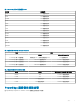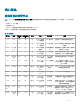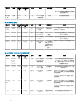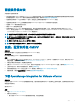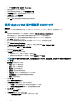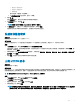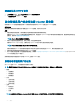Install Guide
Table Of Contents

• 选择浏览所有产品 > 服务器 > PowerEdge。
3 在相应型号的 PowerEdge 服务器。
4 在您的服务器的支持页面上,选择驱动程序和下载。
5 从操作系统列表中,选择相应版本的 VMware ESXi。
6 从类别列表中,选择系统管理。
将显示支持的 OMIVV 版本。
7 单击下载或选中复选框将软件添加到您的下载列表中。
使用 vSphere Web 客户端部署 OMIVV OVF
先决条件
确保您已从 Dell 网站下载并提取了产品 .zip 文件 (Dell_OpenManage_Integration_<
版本号
>.<
内部版本号
>.zip)。
步骤
1 找到您所下载并提取的 OMIVV 虚拟磁盘,然后运行 Dell_OpenManage_Integration.exe。
用于提取和运行 exe 的受支持客户端操作系统版本是 Windows 7 SP1 和更高版本。
用于提取和运行 exe 的受支持服务器操作系统版本是 Windows 2008 R2 和更高版本。
2 接受 EULA,然后保存 .OVF 文件。
3 将 .OVF 文件复制或移动至您要向其上传设备的 VMware vSphere 主机的可访问位置。
4 启动 VMware vSphere Web Client。
5 从 VMware vSphere Web 客户端中,选择主机,并在主菜单中单击操作 > 部署 OVF 模板。
您也可以右键单击主机并选择部署 OVF 模板。
此时将显示部署 OVF 模板向导。
6 在选择源窗口中,执行下列子任务:
a 如果要从 Internet 下载 OVF 软件包,请选择 URL。
b 如果要从本地系统选择 OVF 软件包,请选择本地文件并单击浏览。
注: 如果 OVF 软件包位于网络共享中,此安装可能需要 10-30 分钟。为加速安装,建议将 OVF 托管在本地驱动器中。
7 单击下一步。
查看详情窗口将显示以下信息:
• 产品—显示 OVF 模板名称。
• 版本—显示 OVF 模板版本。
• 供应商—显示供应商名称。
• 发行商—显示发行商详细信息。
• 下载大小—显示 OVF 模板的实际大小(千兆字节)。
• 占用磁盘大小—显示厚置和精简配置详细信息。
• 说明—在此显示备注。
8 单击下一步。
将显示选择名称和文件夹窗口。
9 在选择名称和文件夹窗口中,执行下列子步骤:
a 在 名称中,输入该模板名称。该名称可包含最多 80 个字符。
b 在选择文件夹或数据中心列表中,选择要部署模板的位置。
10 单击下一步。
此时将显示选择存储窗口。
11 在选择存储 窗口中,执行下列子步骤:
a 在选择虚拟磁盘格式下拉列表中,选择以下任一格式:
18
简介